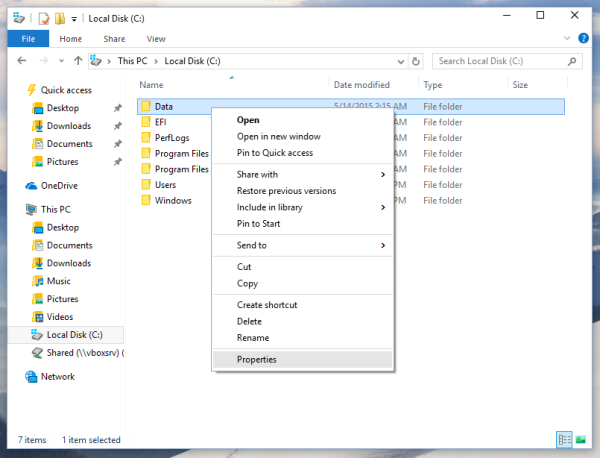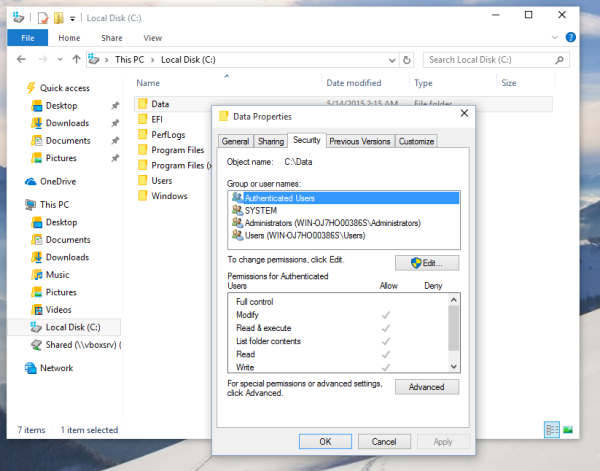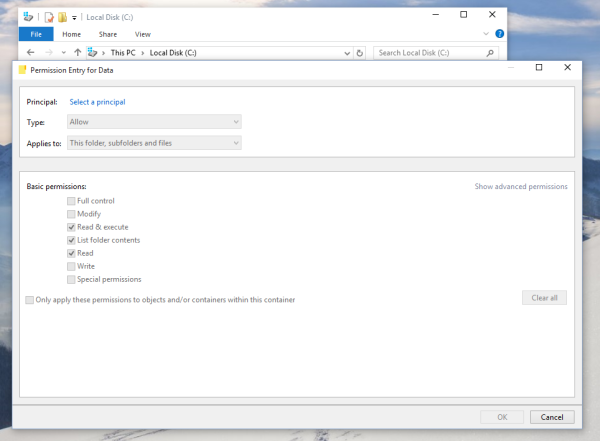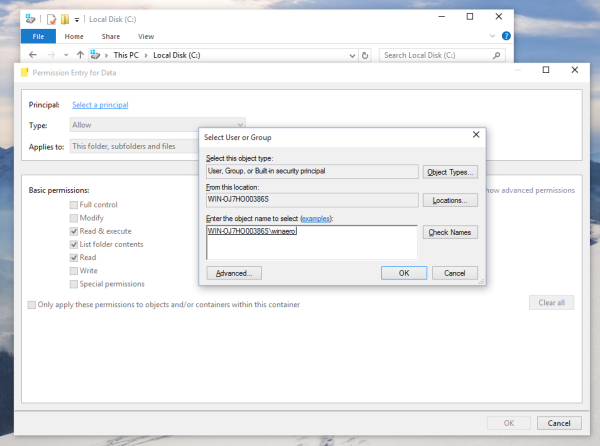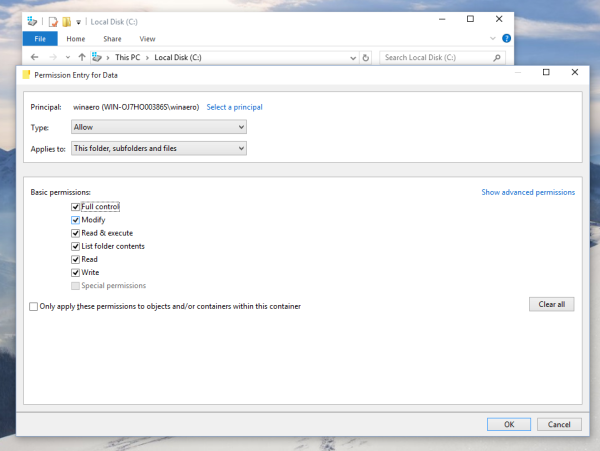Понякога Windows Installer започва да се държи неочаквано в различни версии на Windows, включително Windows 10, Windows 8.1 и Windows 7. Всяко съобщение за грешка има код за грешка, но на потребителя не се предоставя допълнителна информация за това какво действие трябва да предприеме, за да отстрани грешката . Изведнъж започнах да се сблъсквам с една такава грешка от нищото. Докато деинсталира всяко приложение, което се доставя като MSI пакет, то показа грешки 2502 и 2503 и след това инсталацията или деинсталацията са неуспешни. Ето какво означават тези грешки и как можете лесно да ги поправите.
Реклама
Грешки на инсталатора на MSI 2502 и 2503 в Windows 10, Windows 8.1 и Windows 7 обикновено показват, че папката C: Windows Temp има неправилни разрешения за NTFS .
как да променя долните полета в google docs -
За да позволите на Windows Installer да работи нормално, тази папка трябва да има пълни разрешения за достъп за писане и собственост за вашия потребителски акаунт. В някои случаи (в зависимост от това колко объркани са разрешенията за вашата папка), това няма да е достатъчно. Трябва да дадете разрешения за пълен достъп на групата администратори, както и за папката C: Windows Temp. Имайте предвид, че това не е същата папка като% tmp%, която може да бъде C: Users \ AppData Local Temp . Ето как можете да поправите тези MSI грешки.
Преди да продължите, препоръчвам ви да прочетете следната статия: Как да поемете собствеността и да получите пълен достъп до файлове и папки в Windows 10 . Той съдържа полезна информация за промяна на разрешенията за NTFS.
как да извивам текст в боя мрежа
- Отворете File Explorer и след това намерете файла или папката, които искате да придобиете. В нашия случай това е папката
C: Windows Temp
- Щракнете с десния бутон върху файла или папката, щракнете върху Свойства и след това щракнете върху раздела Защита.
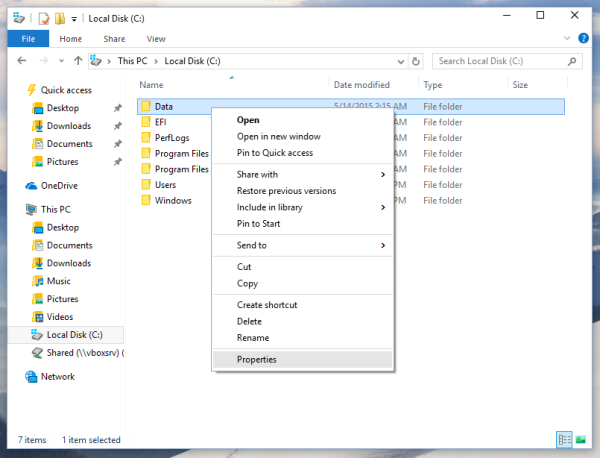
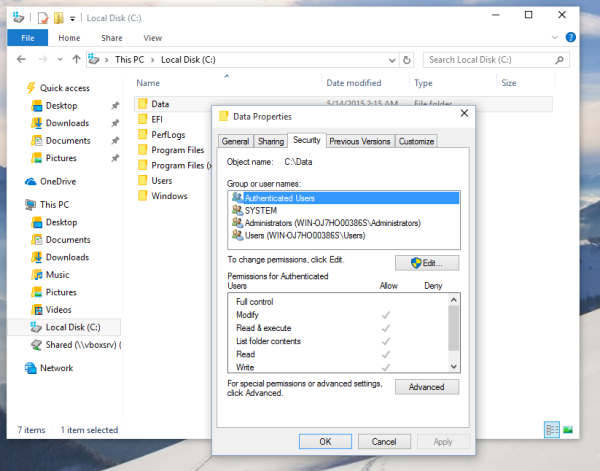
- Щракнете върху бутона Разширени. Ще се появи прозорецът „Разширени настройки за защита“.
- Щракнете върху бутона Добавяне. На екрана ще се появи прозорецът „Влизане на разрешения“:
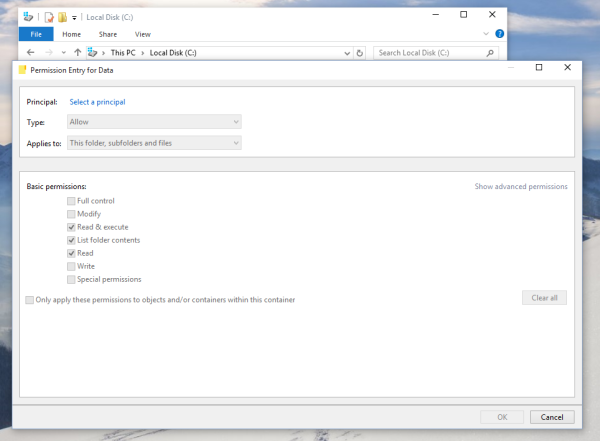
- Кликнете върху „Избор на принципал“ и изберете вашия потребителски акаунт:
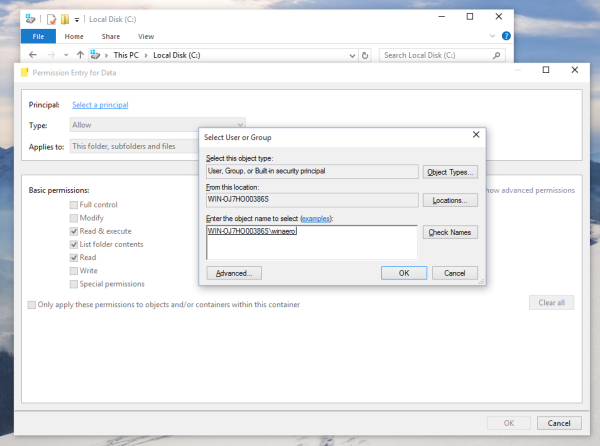
- Задайте разрешенията на „Пълен контрол“:
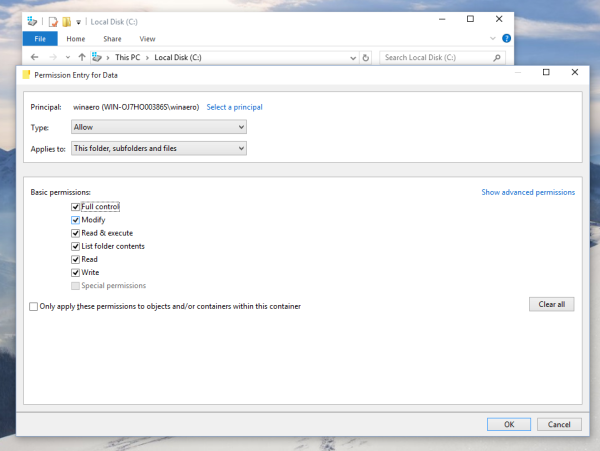
Щракнете върху OK.
Повторете същото за вградената група „Администратори“.
Сега опитайте да деинсталирате или инсталирате вашия MSI пакет. Всичко трябва да работи правилно сега.